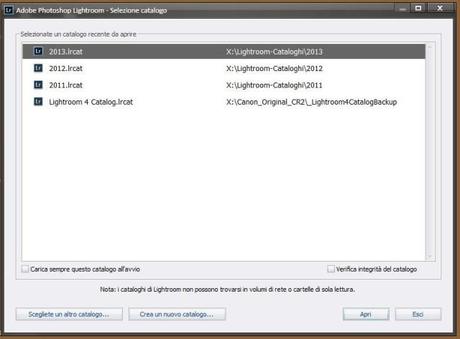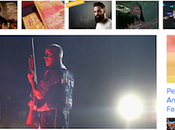Adobe Lightroom è stato progettato per gestire una libreria con decine di migliaia di immagini.
Leggendo tra i vari forum, so che alcuni fotografi hanno cataloghi con 50.000 o 60.000 immagini e Lightroom è in grado di gestirli perfettamente senza problemi.
Tuttavia, quando diventà così grande, le prestazioni cominciano piano piano a peggiorare. Però un rimedio a questo problema c’è, basta essere un pò più ordinati.
Fortunatamente è possibile creare più cataloghi, e passare dall’uno all’altro tutte le volte che si vuole, in modo che i cataloghi abbiano dimensioni facilmente gestibili e Lightroom possa funzionare con un bel pò di respiro in più.
Chi non ne fosse a corrente, probabilmente finora, ha sempre utilizzato un solo catalogo di fotografie, creato automaticamente quando è stato avviato Lightroom per la prima volta.
Supponiamo invece che vogliate creare un catalogo separato per gestire tutte le foto di un determinato anno.
In questo caso, potete andare nel menù File di Lightroom e scegliere Nuovo Catalogo.
Si aprirà così, una finestra di dialogo Crea cartella con nuovo catalogo.
Assegnate al catalogo il nome 2013, per esempio, se volete raccogliere e lavorare solo sulle fotografie scattate nel 2013 e scegliete una posizione per salvarlo.
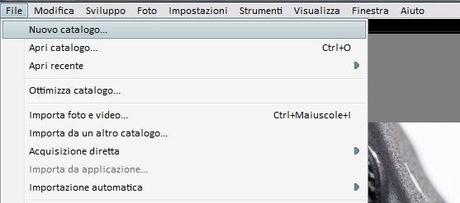
Dopo aver fatto clic su Salva, Lightroom chiude il vostro database, chiude e si riapre automaticamente con il vostro nuovo catalogo completamente vuoto.
Uno degli aspetti negativi di tutto questo è proprio la fase di salto da un catalogo all’altro, perché a meno che non abbiate un computer molto performante, il tempo di attesa può essere un pò elevato.
Tornando a noi, quindi, fate clic sul pulsante Importa (che si trova in basso a sinistra) e iniziate a importare tutte le vostre foto del 2013.
Un piccolo suggerimento per tenere le foto ordinate nel vostro hard disk
Quando scarico le mie foto dalla macchina fotografica sul mio hard disk esterno, mi appoggio ad un sistema gerarchico e organizzato delle cartelle che è caratterizzato in questo modo: ANNO/ANNO-MESE-GIORNO.
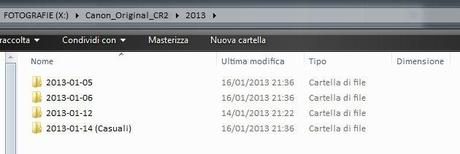
Alcuni si chiederanno come mai prima l’anno, poi il mese e infine il giorno, dato che viviamo in Italia, ma la risposta è molto semplice: facendo così, potete ordinare cronologicamente quando ordinate le cartelle per Nome.
Se non ci credete, provate a vedere cosa succede rinominando le cartelle in giorno-mese-anno e vedrete che casino (eppure c’è gente che lo fa, ma perché non è proprio intuitiva la cosa).
Tornando ai cataloghi…
Ora sapete già cosa fare per creare un catalogo di immagini. Quando avete finito di utilizzare il nuovo catalogo 2013 e volete tornare al catalogo principale, o magari a quello del 2012 (se l’avete creato), basta andare su File e poi cliccare su Apri catalogo.
Dovrete andare alla ricerca del file con estensione .lrcat.
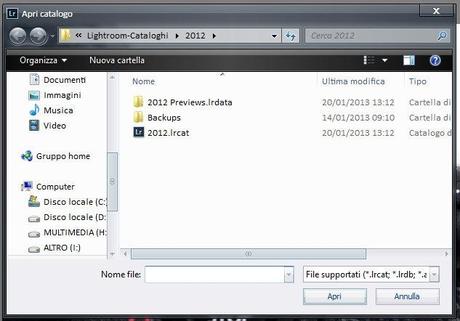
Utilizzare un catalogo al volo, durante l’apertura di Lightroom
Si può anche scegliere quale catalogo utilizzare al momento dell’apertura di Lightroom.Per fare ciò, c’è un piccolo trucco che ho scoperto. Basta premere il pulsante Alt (per chi ha il sistema operativo Windows) o Opzione (per chi ha un Mac) mentre avviate il programma e verrà visualizzata così, la finestra di dialogo di Selezione catalogo che vedete qua sotto, dove potete scegliere quale catalogo aprire.